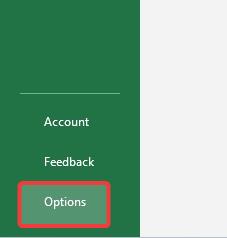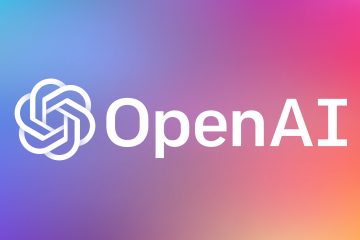A Microsoft lançou agora a atualização KB5068861 de outubro de 2025 (versões de sistema operacional 26200.7171 e 26100.7171) para PCs que executam o Windows 11 24H2 e 25H2. A atualização KB5068861 traz novos recursos, correções de bugs e muito mais.
A atualização mais recente inclui melhorias no Click to Do, inclui ações de IA no File Explorer para editar imagens ou resumir documentos, você pode fixar seus aplicativos favoritos na janela de compartilhamento do Windows, inclui uma nova página de configurações avançadas em Configurações, agora você pode inserir traços com novos atalhos de teclado, o Narrator agora inclui Braille Viewer, agora você pode usar o gerenciador de credenciais de plug-in para chaves de acesso, mais tempo, as configurações de idioma e teclado foram movidas do Painel de Controle para Configurações, corrige um problema conhecido, inclui inúmeras correções de bugs e muito mais.
Esta seção destaca atualizações e melhorias exclusivas dos PCs Copilot+, com foco em recursos alimentados por IA, melhorias de desempenho e otimizações da experiência do usuário.
[Clique para fazer] Novo! 1 A caixa de aviso em Click to Do simplifica a interação com o Copilot, ajudando você a trabalhar com mais eficiência. Você pode digitar um prompt personalizado diretamente na caixa de texto, que envia seu prompt e o conteúdo selecionado na tela para o Copilot. Os prompts sugeridos aparecem abaixo da caixa de texto e são fornecidos localmente pela Phi-Silica. Estas sugestões estão disponíveis para seleções de texto em inglês, espanhol e francês.Novo! 1 Agora você pode traduzir o texto na tela usando o Microsoft Copilot com o recurso Click to Do . Quando você seleciona texto em um idioma diferente do idioma de exibição do Windows ou da configuração de idioma preferencial, o Copilot sugere uma tradução. Depois que você optar pela tradução, o texto traduzido aparecerá no aplicativo Copilot. Você pode ver as regiões e idiomas suportados no Microsoft Copilot.Novo! 1 Click to Do ajuda a converter unidades como comprimento, área, volume, altura, temperatura e velocidade. Passe o mouse sobre um número e um par de unidades para ver uma dica flutuante com a conversão. Selecione o número e a unidade para abrir um menu de contexto com mais opções de conversão. Você também pode acessar conversões adicionais por meio do aplicativo Copilot.Novo! Pressione e segure dois dedos em qualquer lugar da tela sensível ao toque do Copilot+ PC para abrir o Click to Do. Este gesto abre simultaneamente o Click to Do, seleciona o item sob seus dedos e exibe ações relevantes.Novo! Agora você pode selecionar objetos no Click to Do usando Seleção de forma livre, Seleção de retângulo ou Ctrl + clique. Para usar o Modo de seleção de forma livre, selecione o botão Forma livre na barra de ferramentas e use a caneta ou o dedo para desenhar livremente ao redor dos itens que deseja selecionar. Para usar o Modo de seleção de retângulo, selecione o botão Seleção de retângulo na barra de ferramentas e arraste uma caixa ao redor dos itens. Tudo dentro do retângulo será selecionado. Você também pode usar Ctrl + Clique para selecionar vários tipos de itens, como texto e imagens, mantendo pressionada a tecla Ctrl e selecionando cada item.Novo! Os Live Persona Cards do Microsoft 365 agora aparecem no Click to Do. Para visualizar um cartão de perfil, pressione tecla Windows + clique em um endereço de e-mail da sua organização.Novo! Dicas visuais agora fazem com que itens importantes, como e-mails, tabelas e muito mais, acendam na tela quando você abre o Click to Do. Corrigido: o Click to Do pode ser invocado inesperadamente às vezes ao pressionar a tecla do Windows + P.[Explorador de Arquivos] Novo!2 Quando você passa o mouse sobre um arquivo na Página inicial do Explorador de Arquivos, comandos como “Abrir local do arquivo” e “Perguntar ao Copilot” aparecem como ações rápidas. Esta experiência está disponível se você estiver conectado com uma conta da Microsoft. O suporte para contas corporativas e escolares (Entra ID) estará disponível em uma atualização futura.[Acesso por voz]Novo! O Ditado Fluido no acesso por voz torna o ditado baseado em voz mais suave e inteligente. Ajuda a corrigir gramática, pontuação e palavras de preenchimento em tempo real. Alimentado por modelos de linguagem pequena (SLMs) no dispositivo, ele oferece processamento rápido e privado. O Fluid Dictation está ativado por padrão – basta abrir o aplicativo Voice Access para iniciar. Para ativá-lo ou desativá-lo, acesse Configurações ou diga Ativar o Ditado Fluido ou Desativar o Ditado Fluido. Você pode usá-lo na maioria dos aplicativos de entrada de texto, mas está desativado em campos seguros, como senhas ou PINs. O Fluid Dictation está disponível em todas as localidades em inglês nos PCs Copilot+.Novo! Agora você pode configurar um atraso antes que um comando de voz seja executado. Para configurar isso, acesse Configurações de acesso por voz > Aguarde antes de agir e selecione a opção que melhor corresponde às suas preferências.Novo! O acesso por voz agora oferece suporte ao japonês, expandindo a acessibilidade para mais usuários. Agora você pode navegar, ditar e interagir com o Windows usando comandos de voz. Com esta atualização, os usuários do Windows que falam japonês podem desfrutar de uma experiência de PC com viva-voz e voz. Corrigido: o acesso por voz para de funcionar inesperadamente, mostrando o código de erro 9001. [Agente nas configurações] Novo! O novo agente na experiência de Configurações agora oferece suporte ao francês.[Pesquisa aprimorada do Windows] Novo! O recurso Windows Search aprimorado, agora disponível por meio de implementação controlada (CFR), está disponível em todos os PCs Copilot+.
Link de download
Você pode baixar e instalar manualmente a atualização KB5068861 do Windows 11 clicando aqui. Se precisar de ajuda para entender como instalar essas atualizações manualmente no seu PC, consulte nosso tutorial passo a passo para iniciantes.